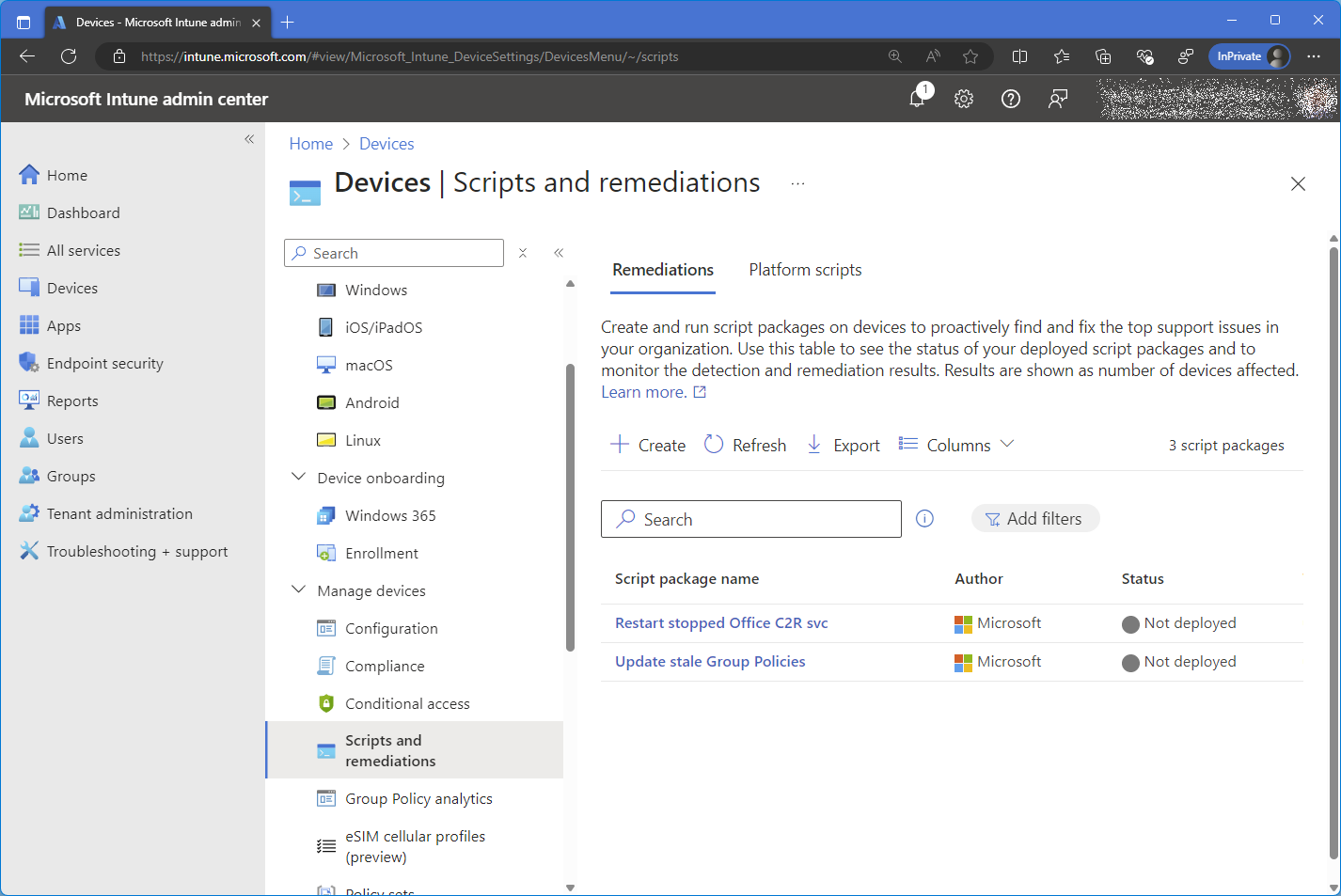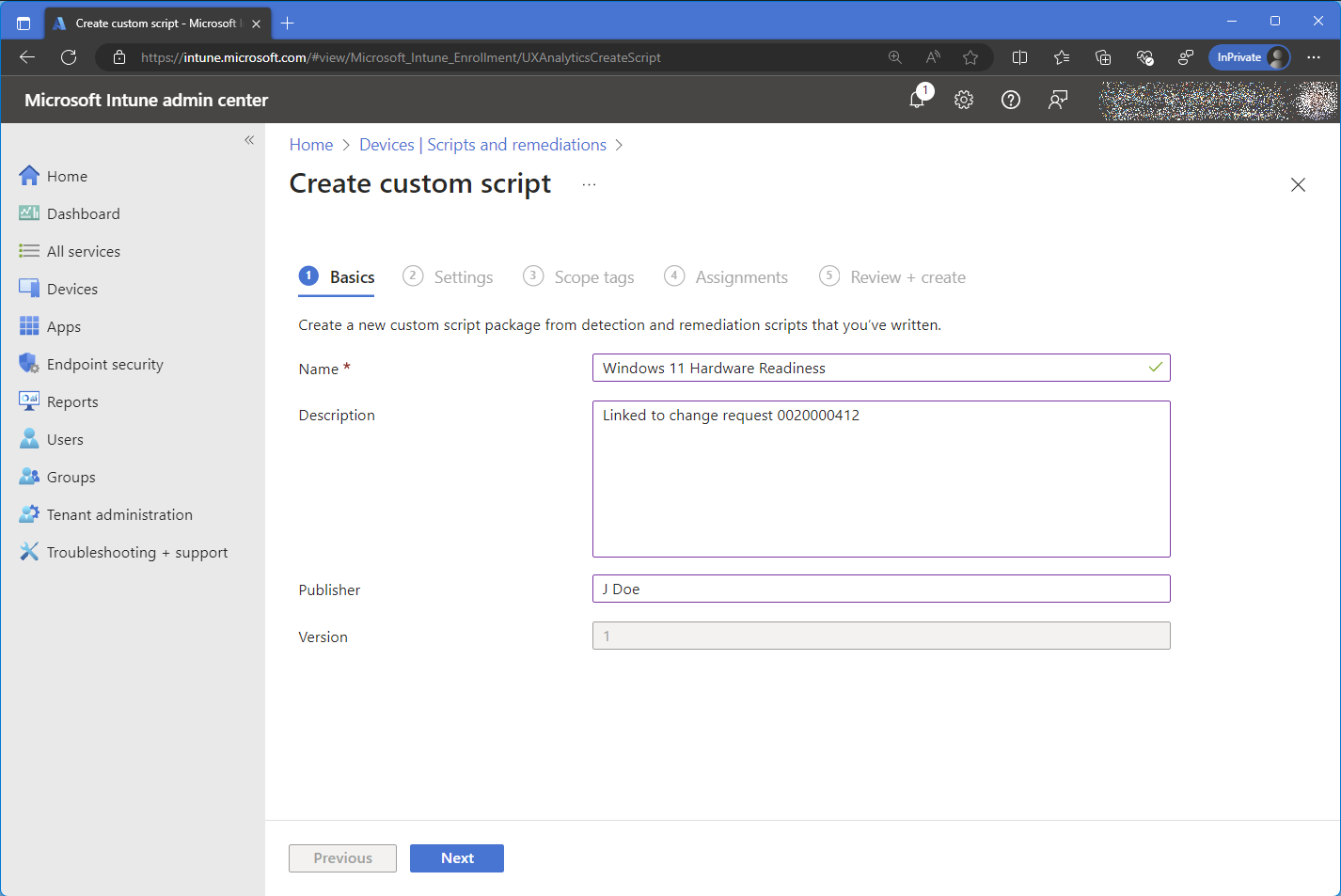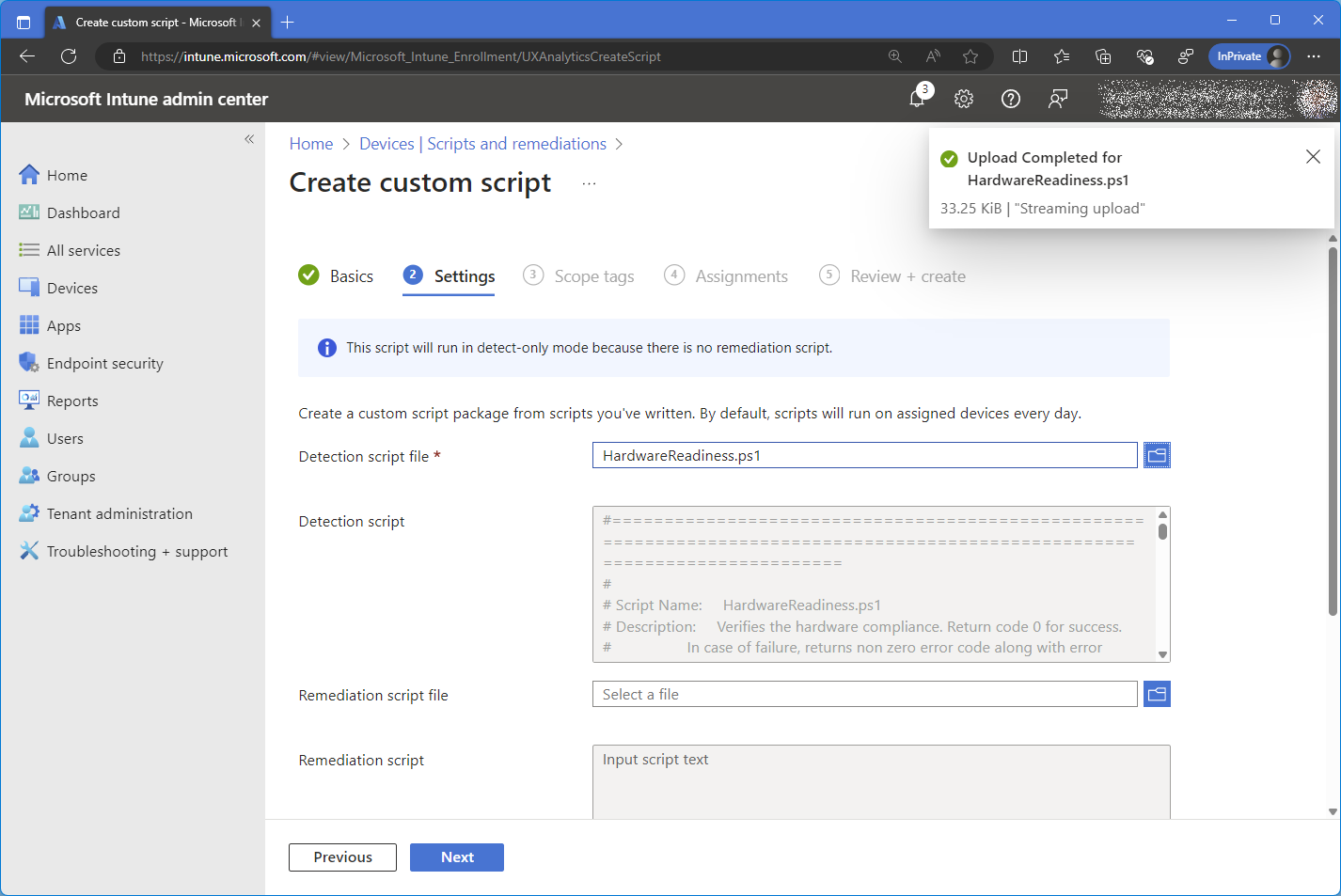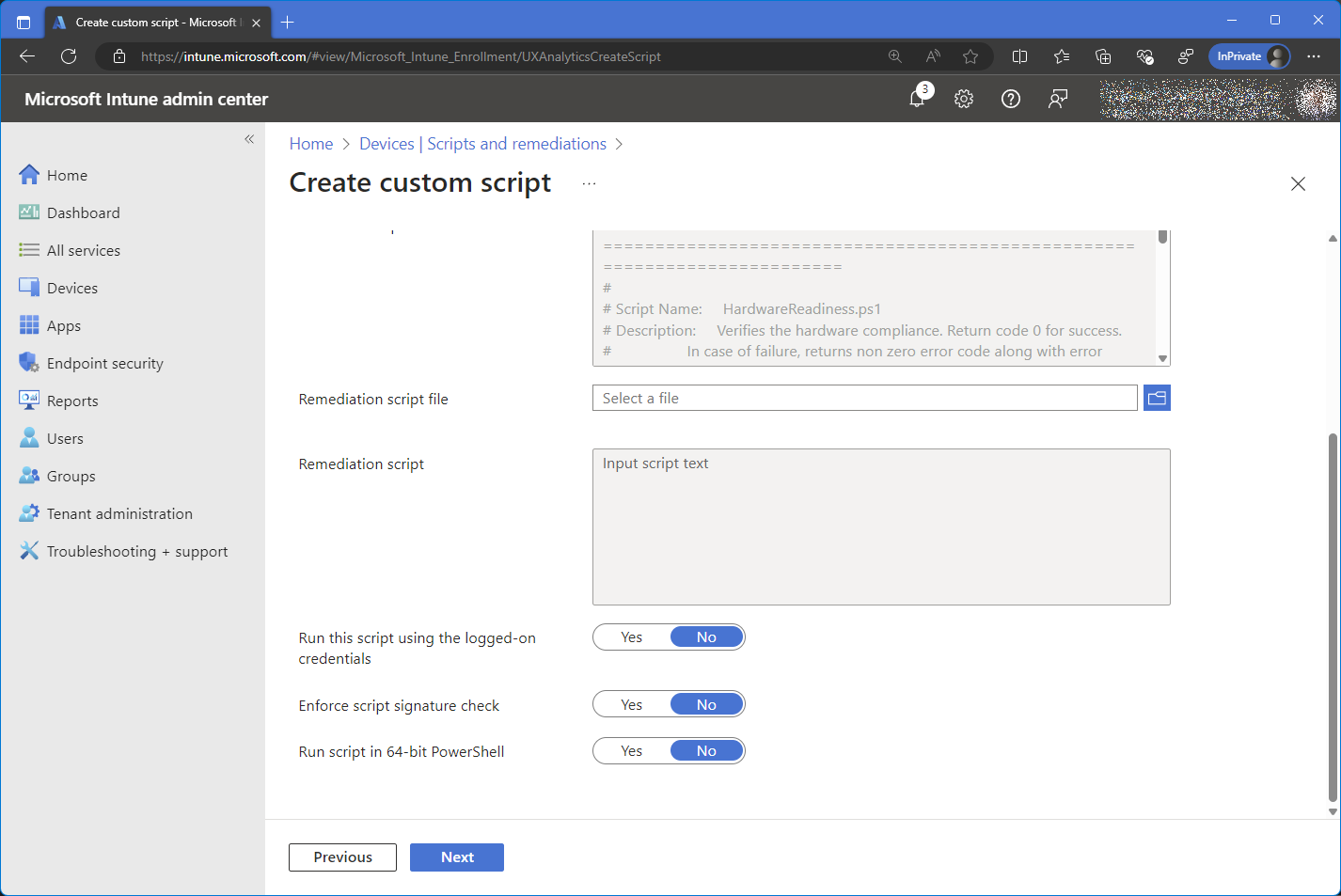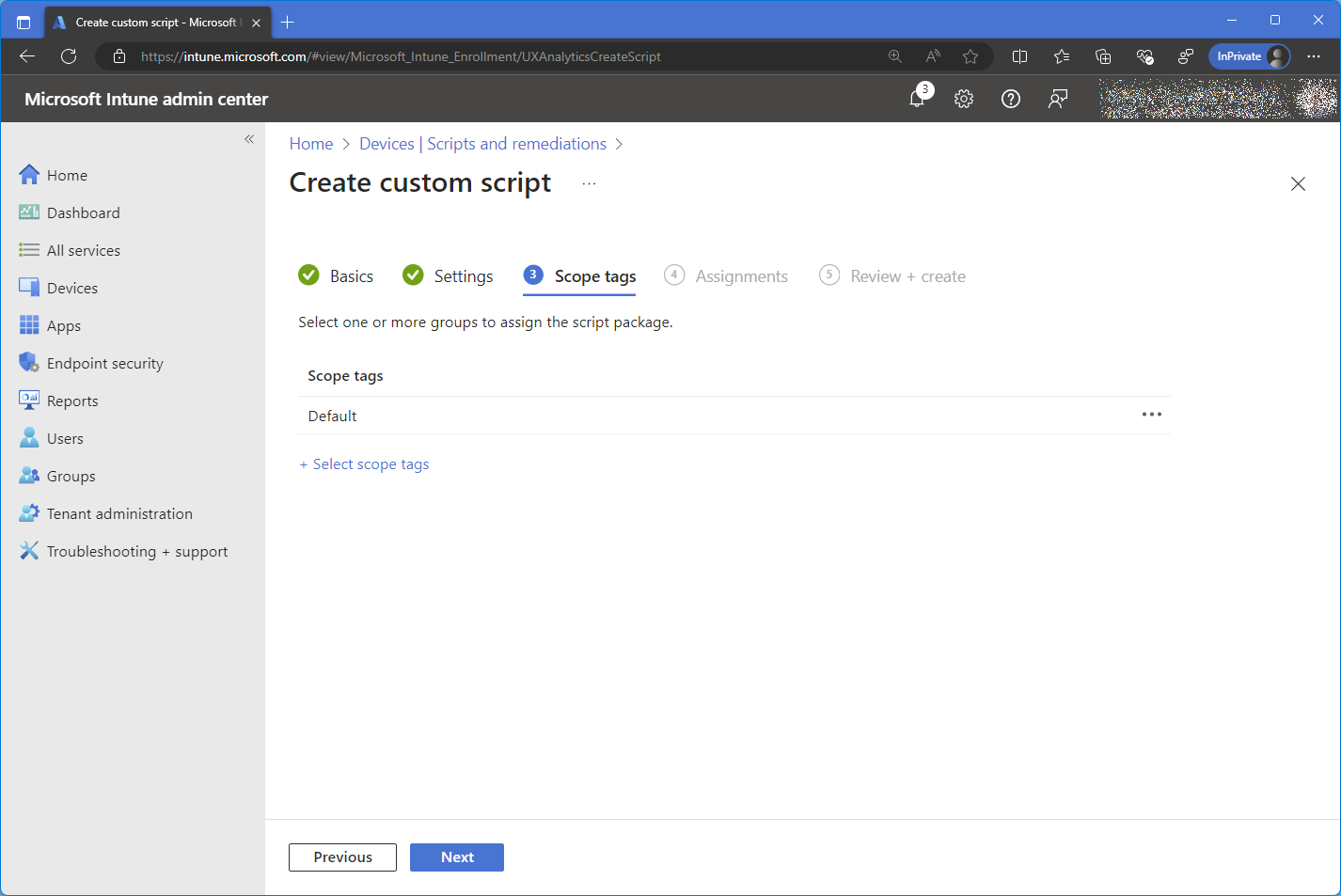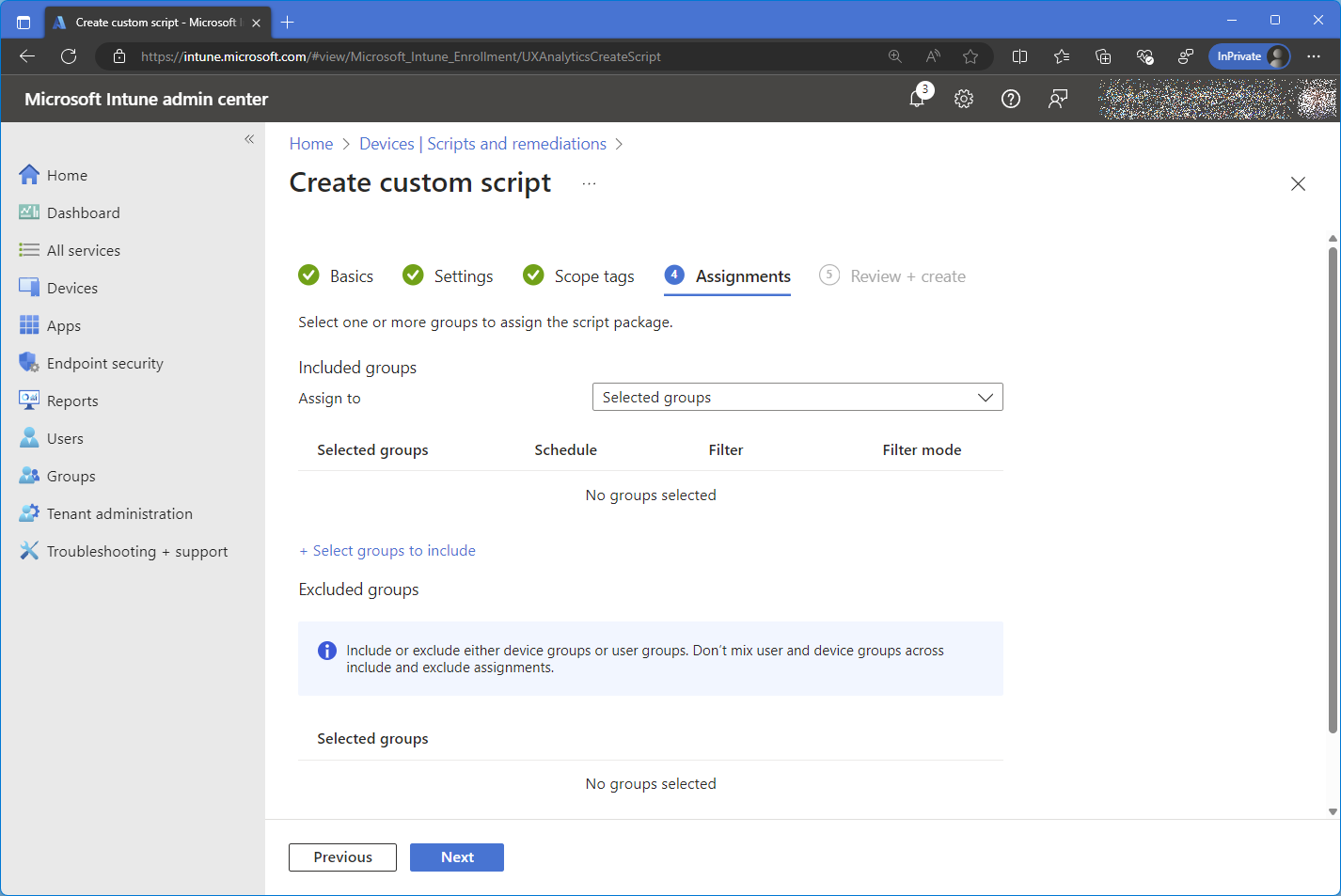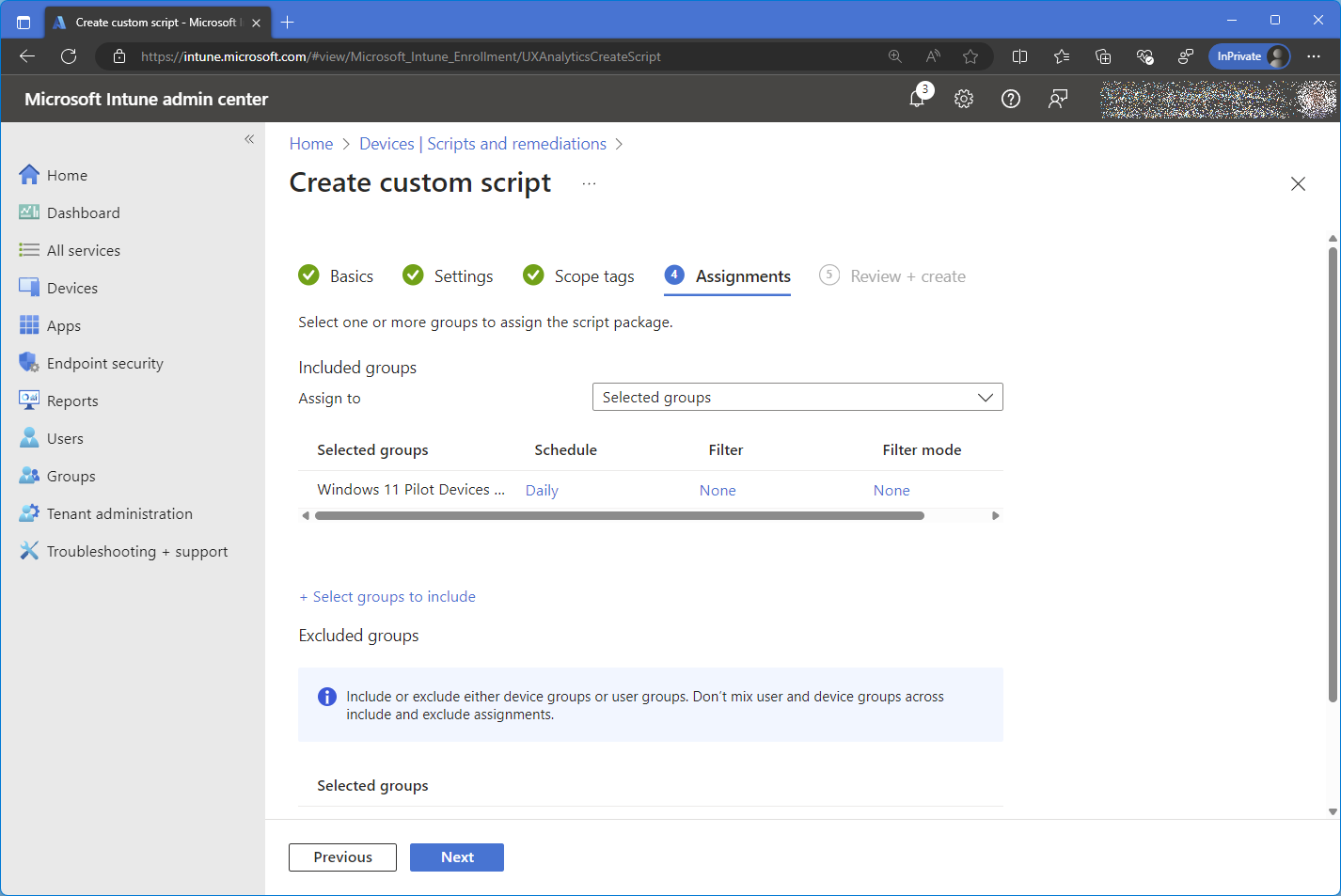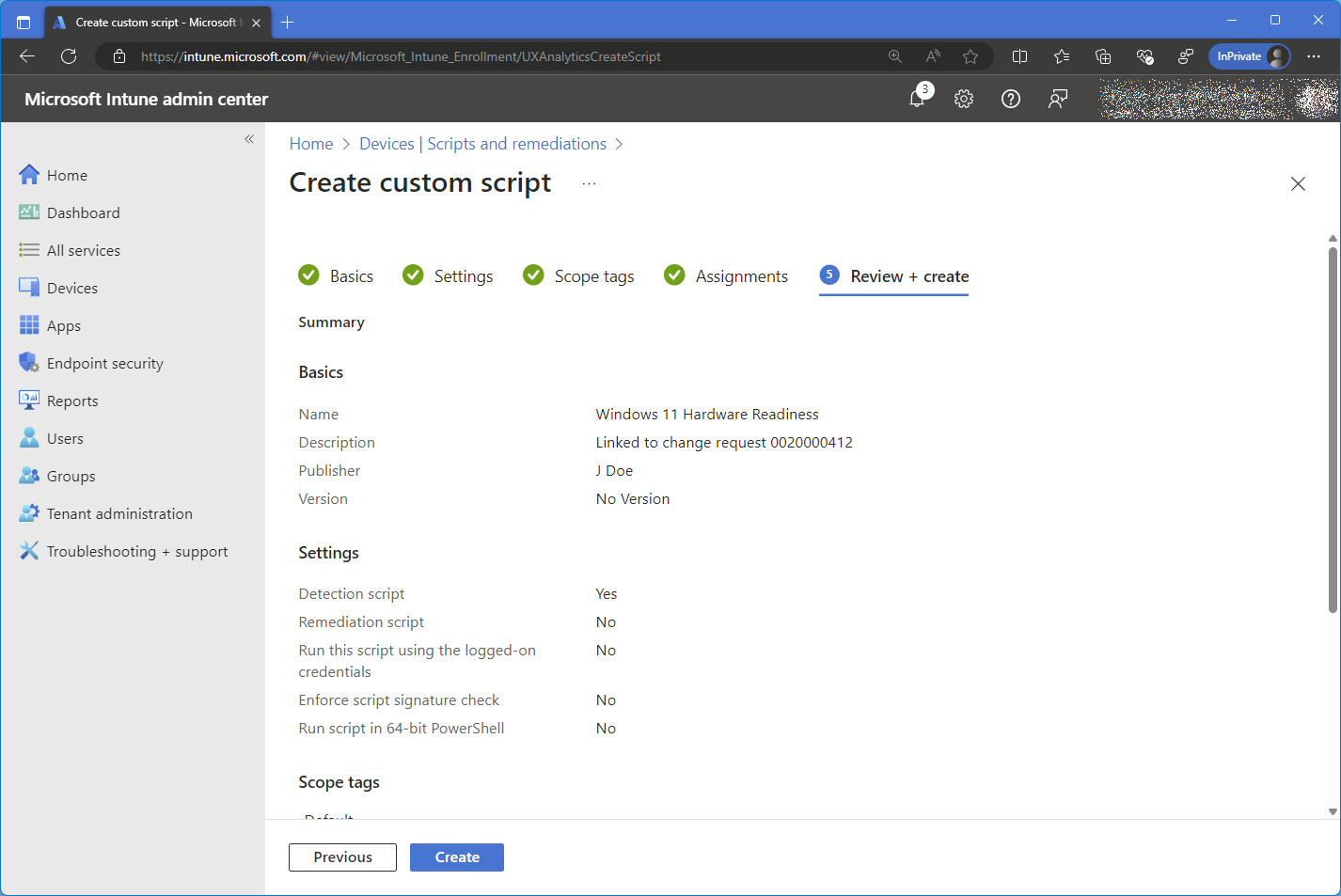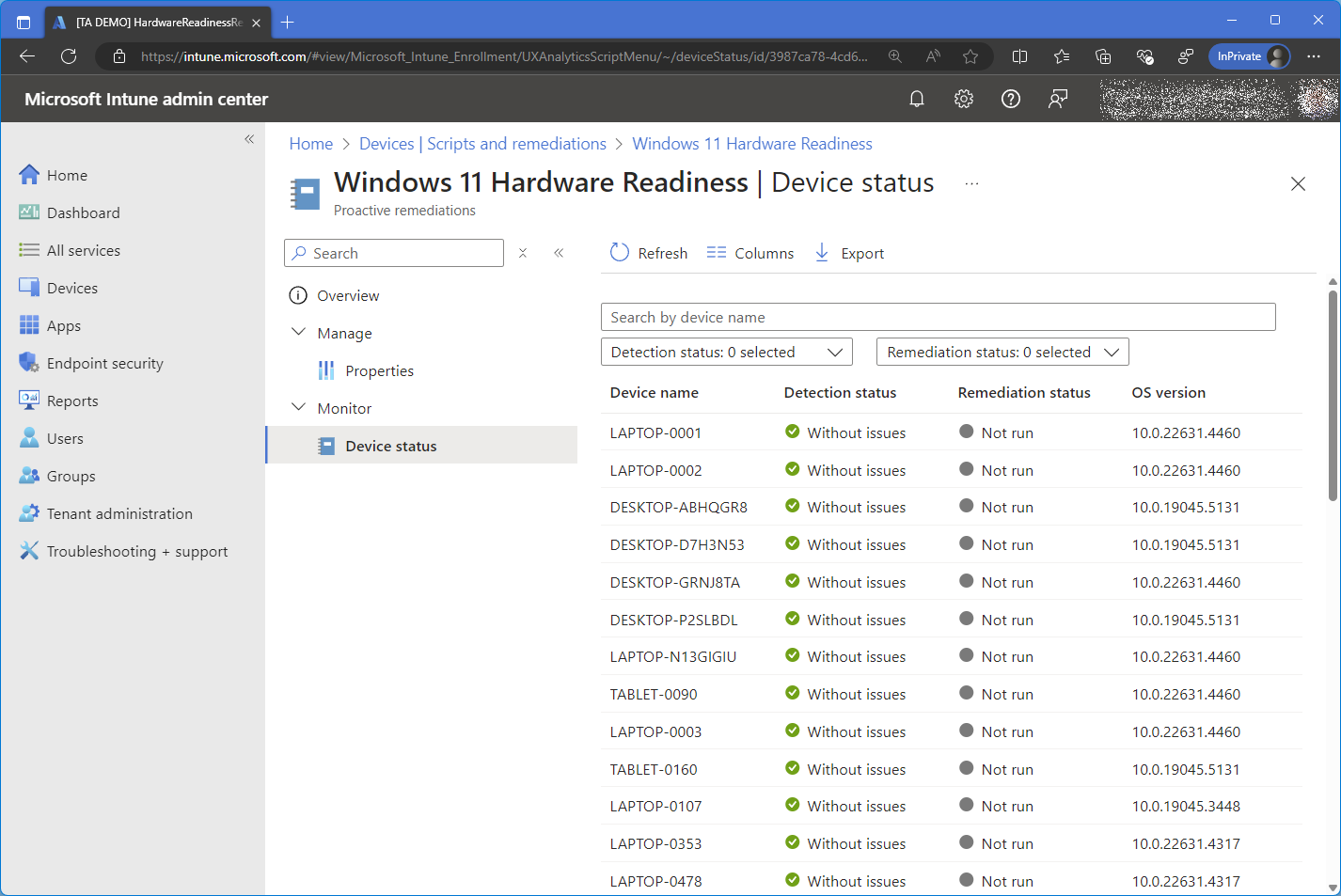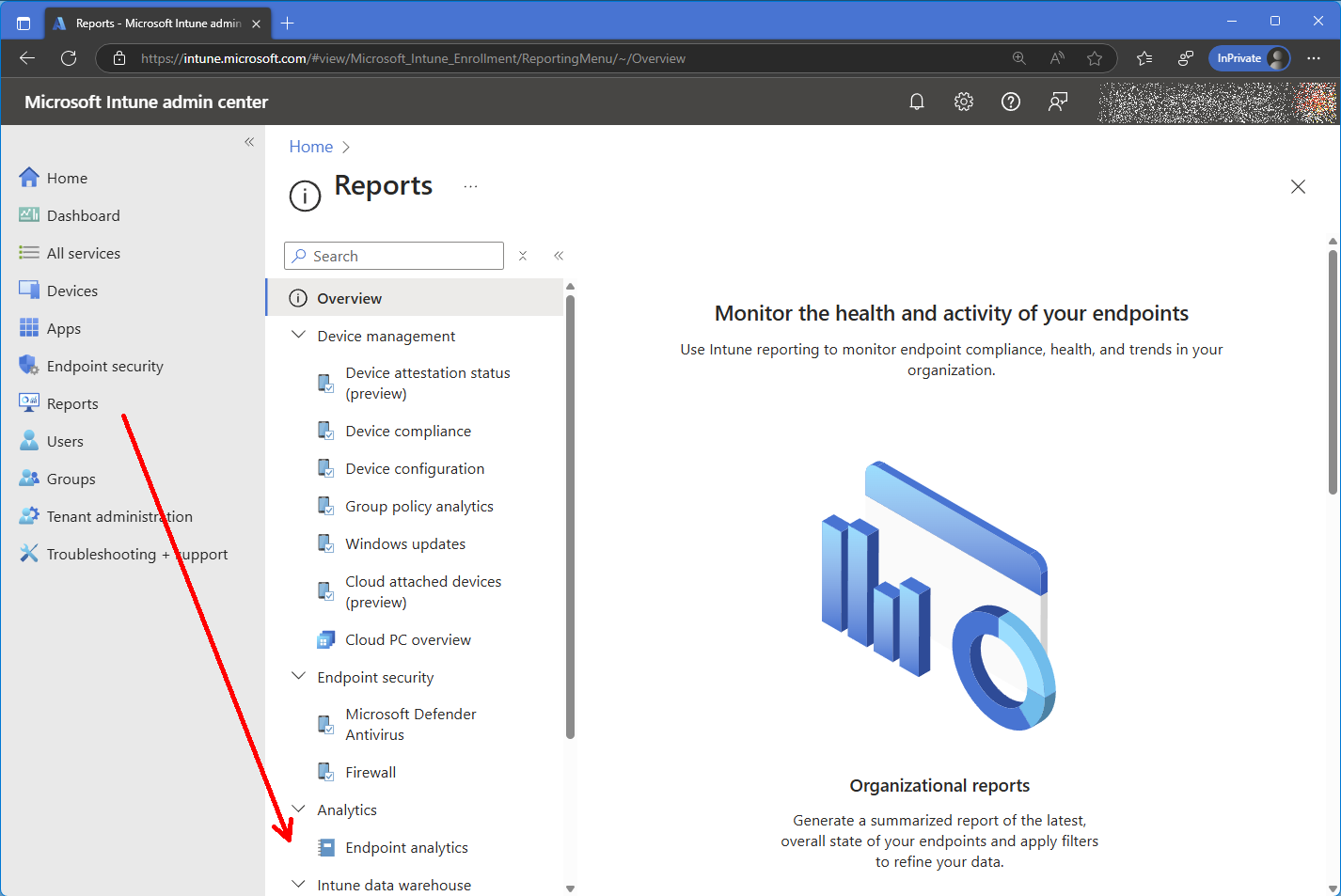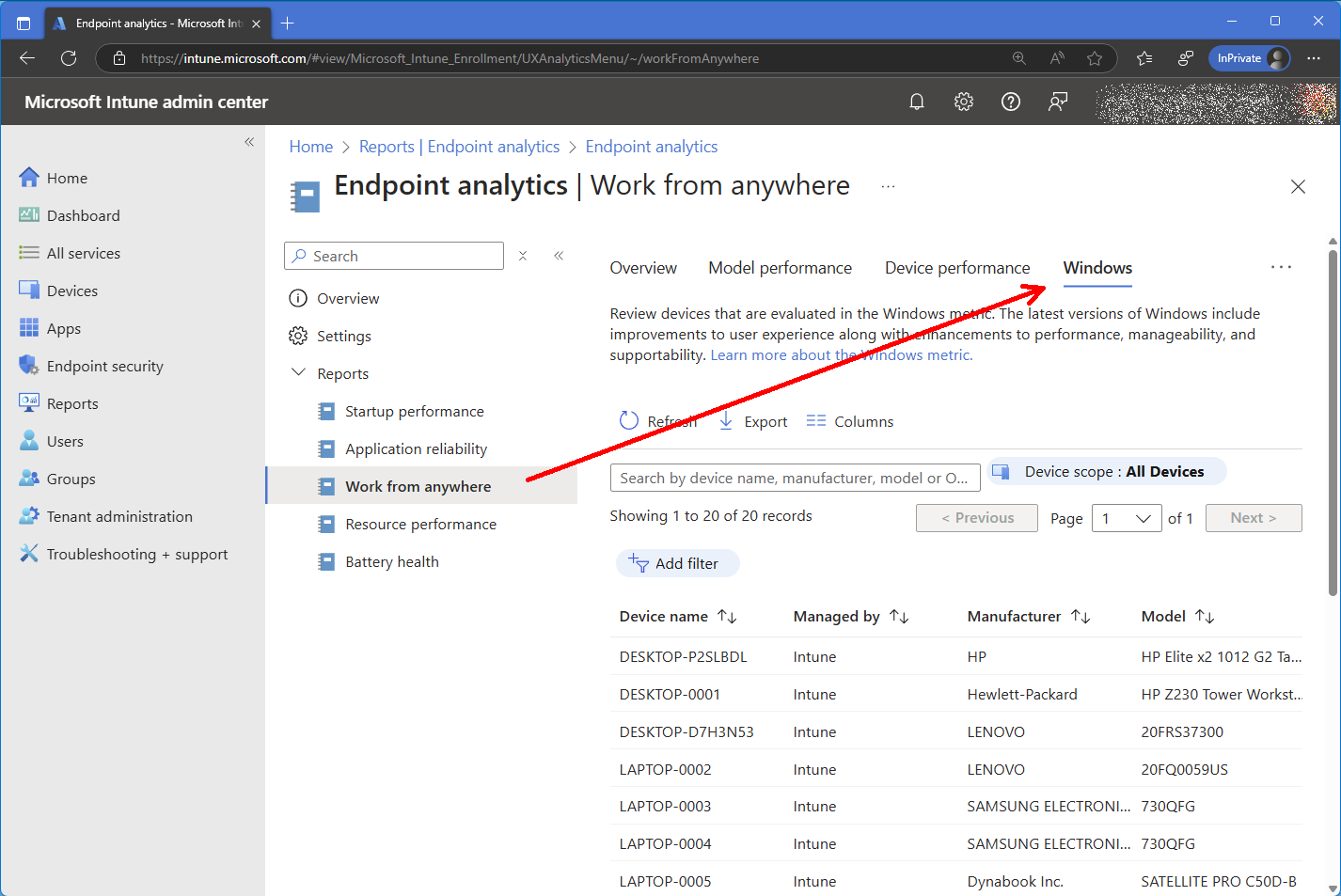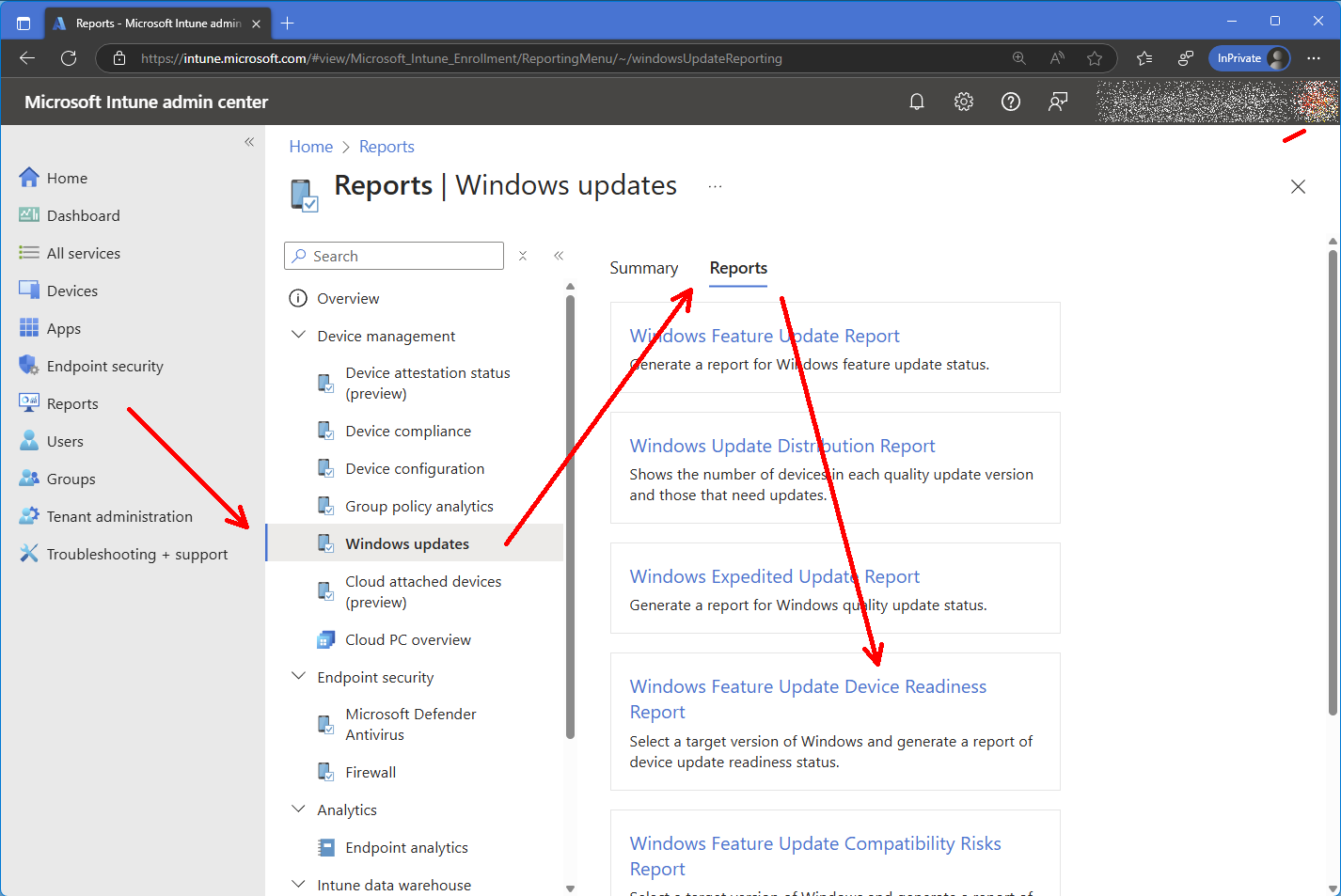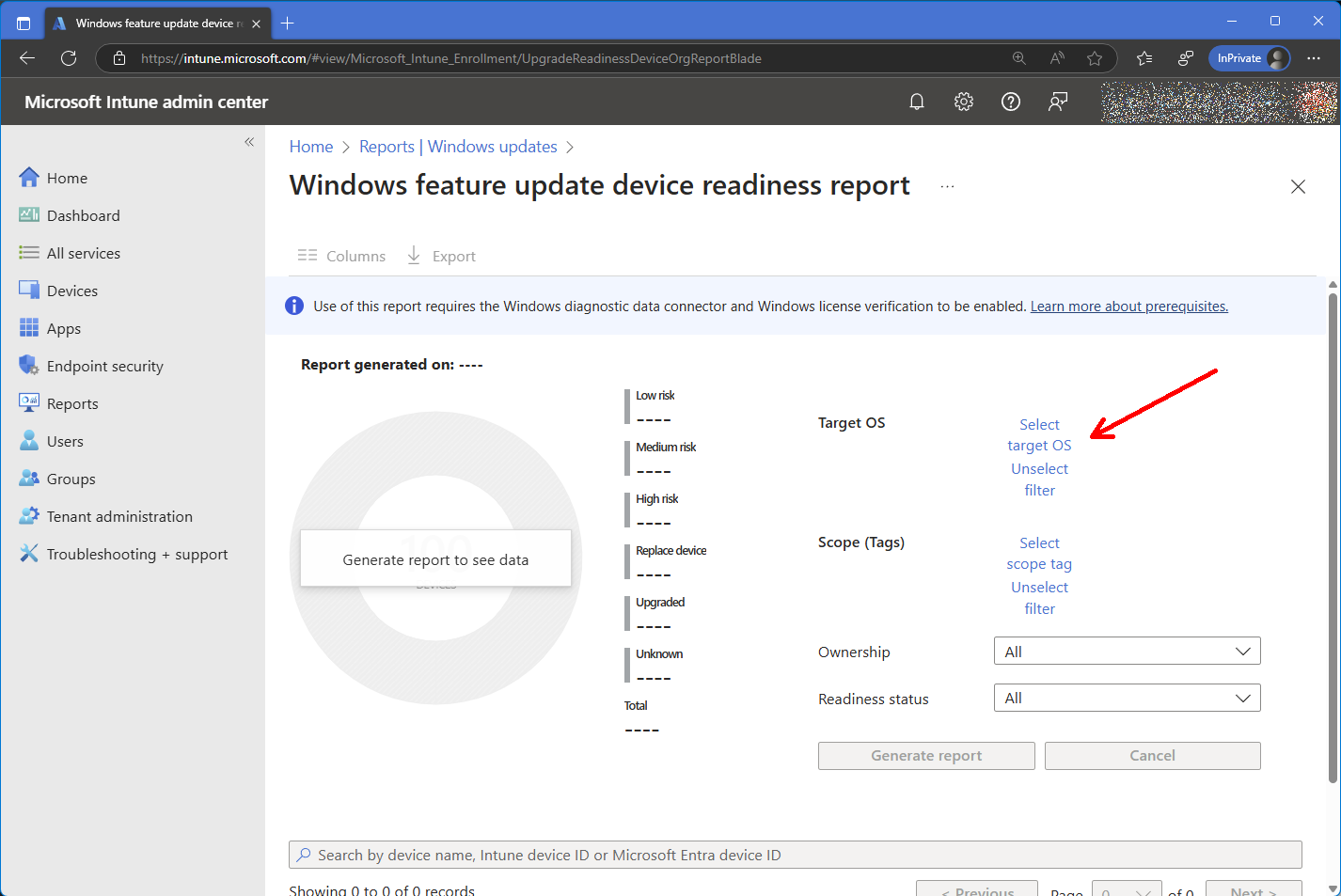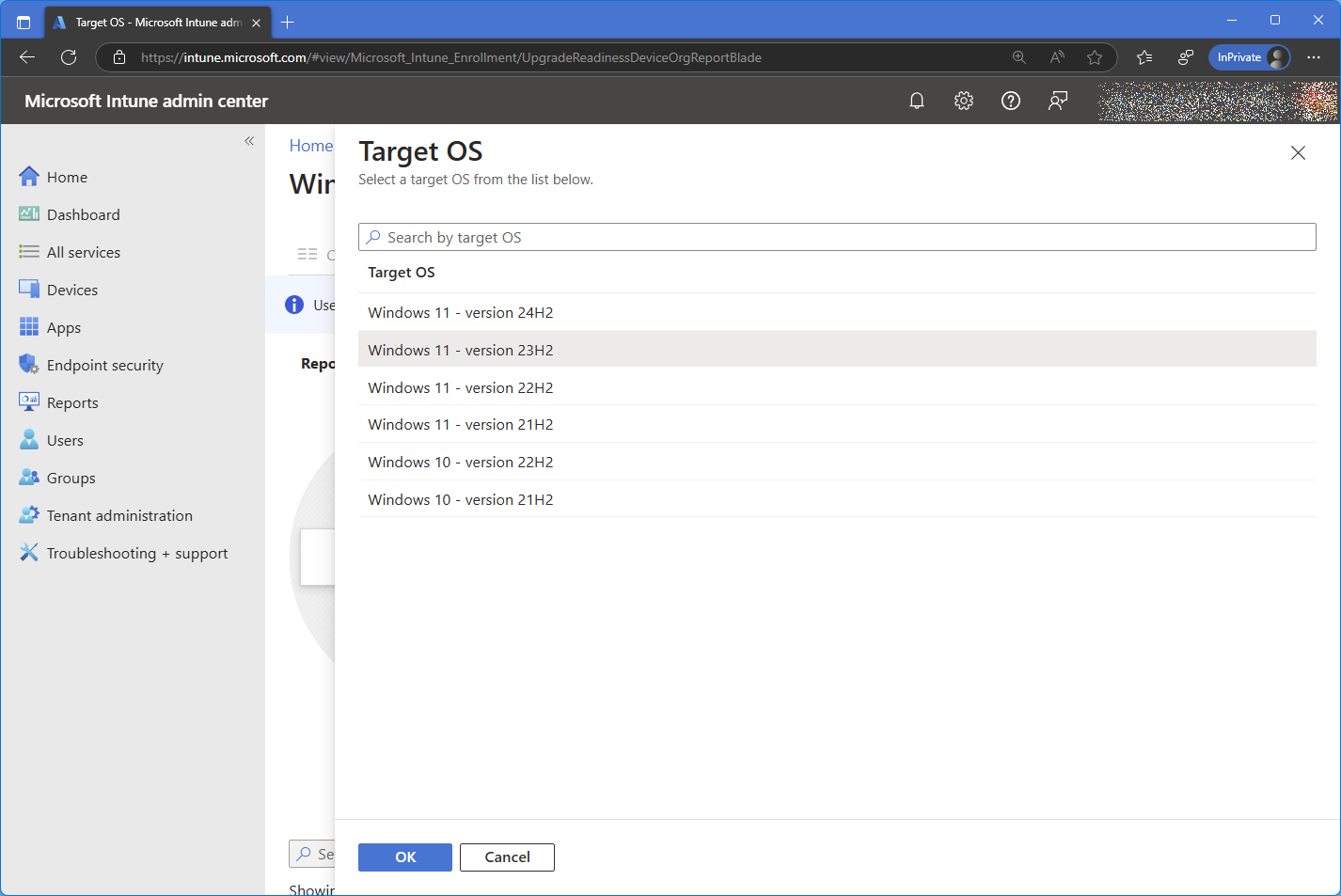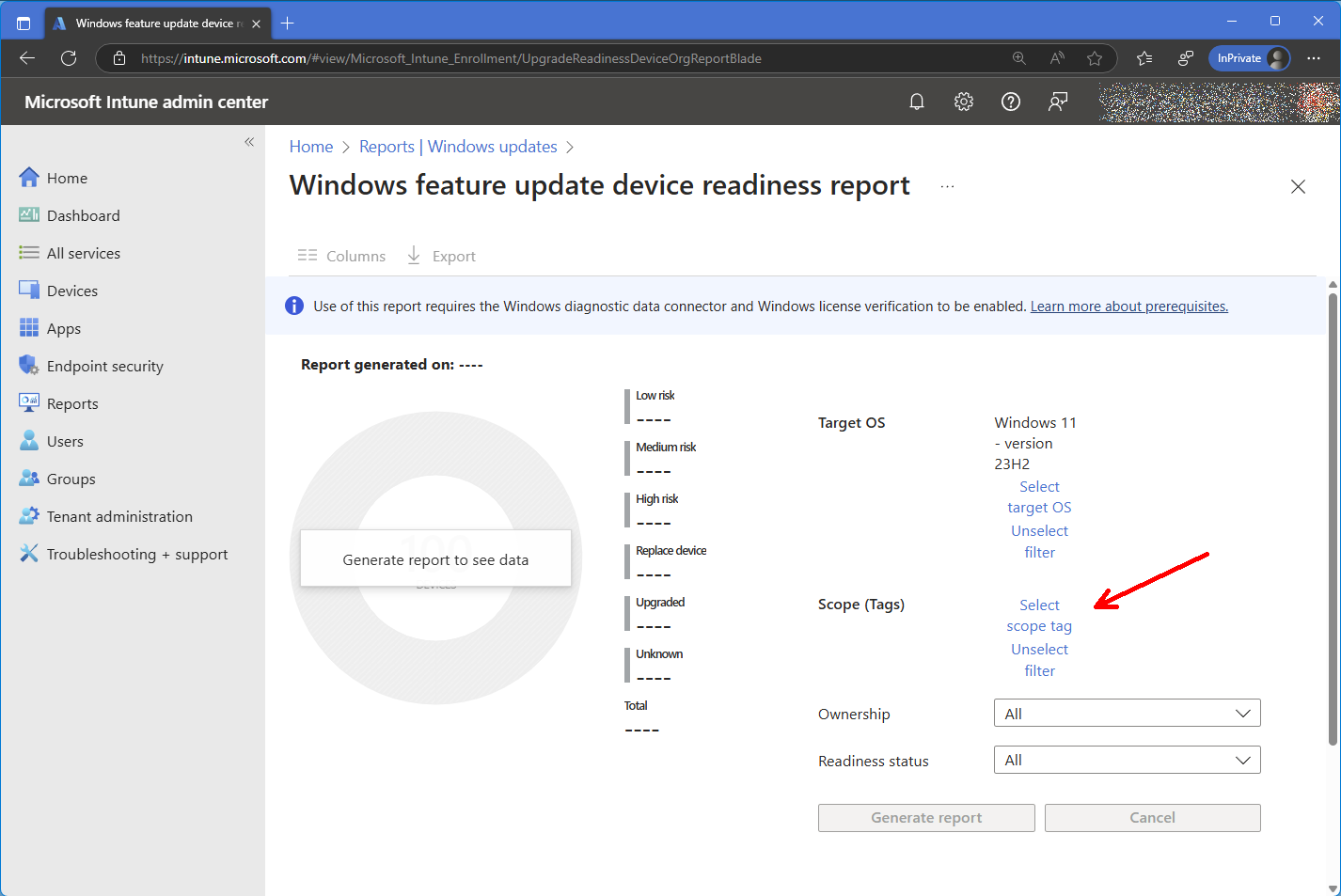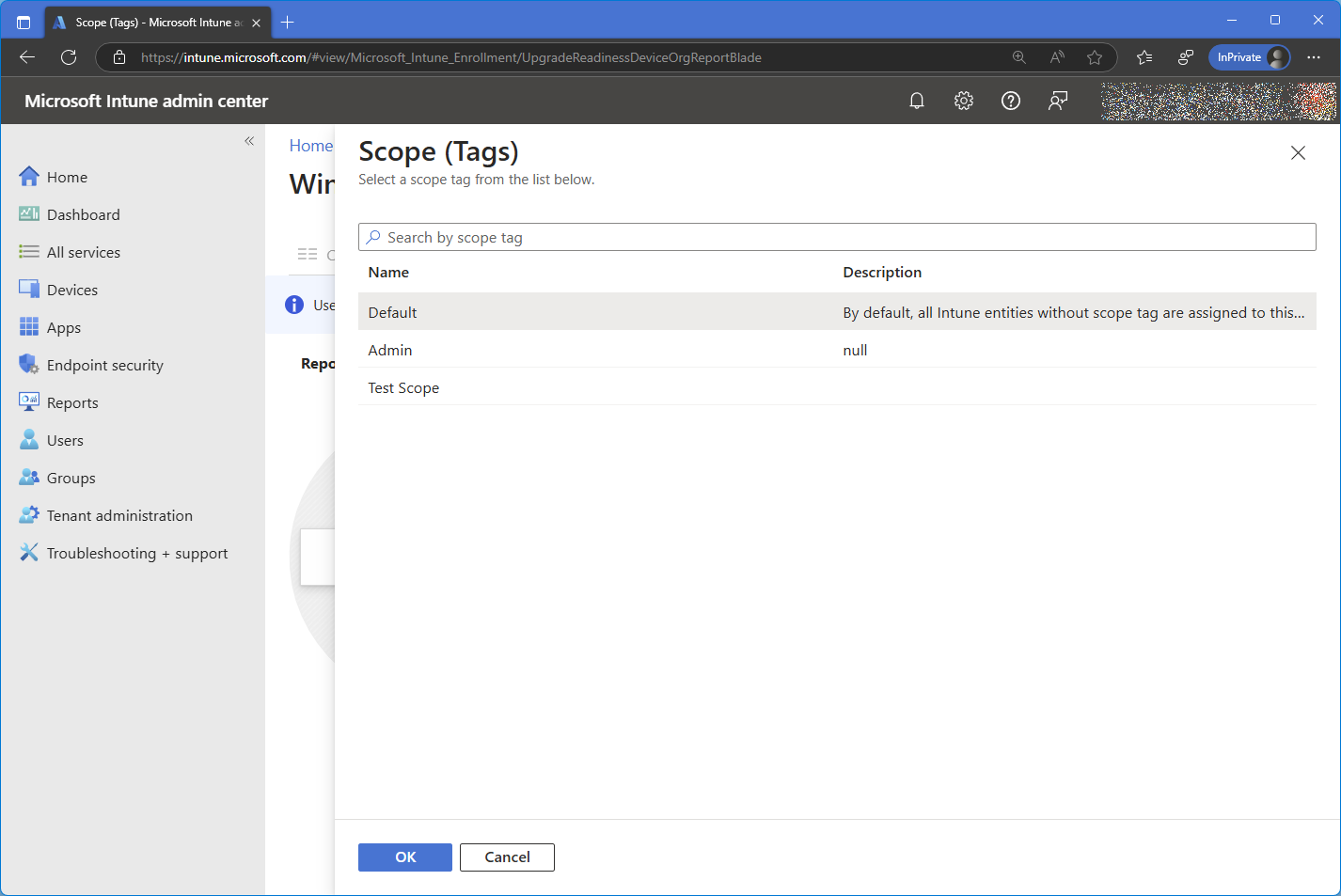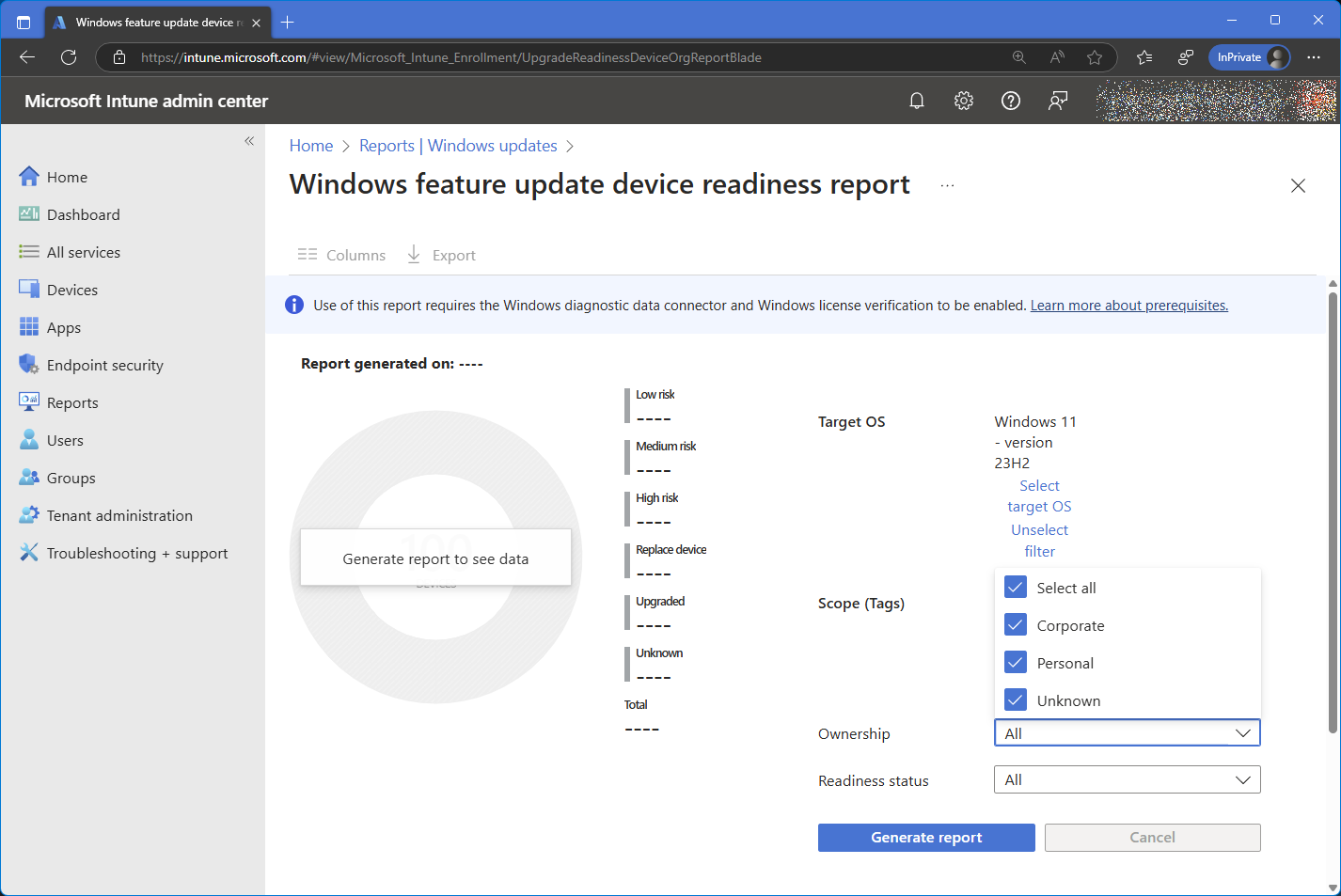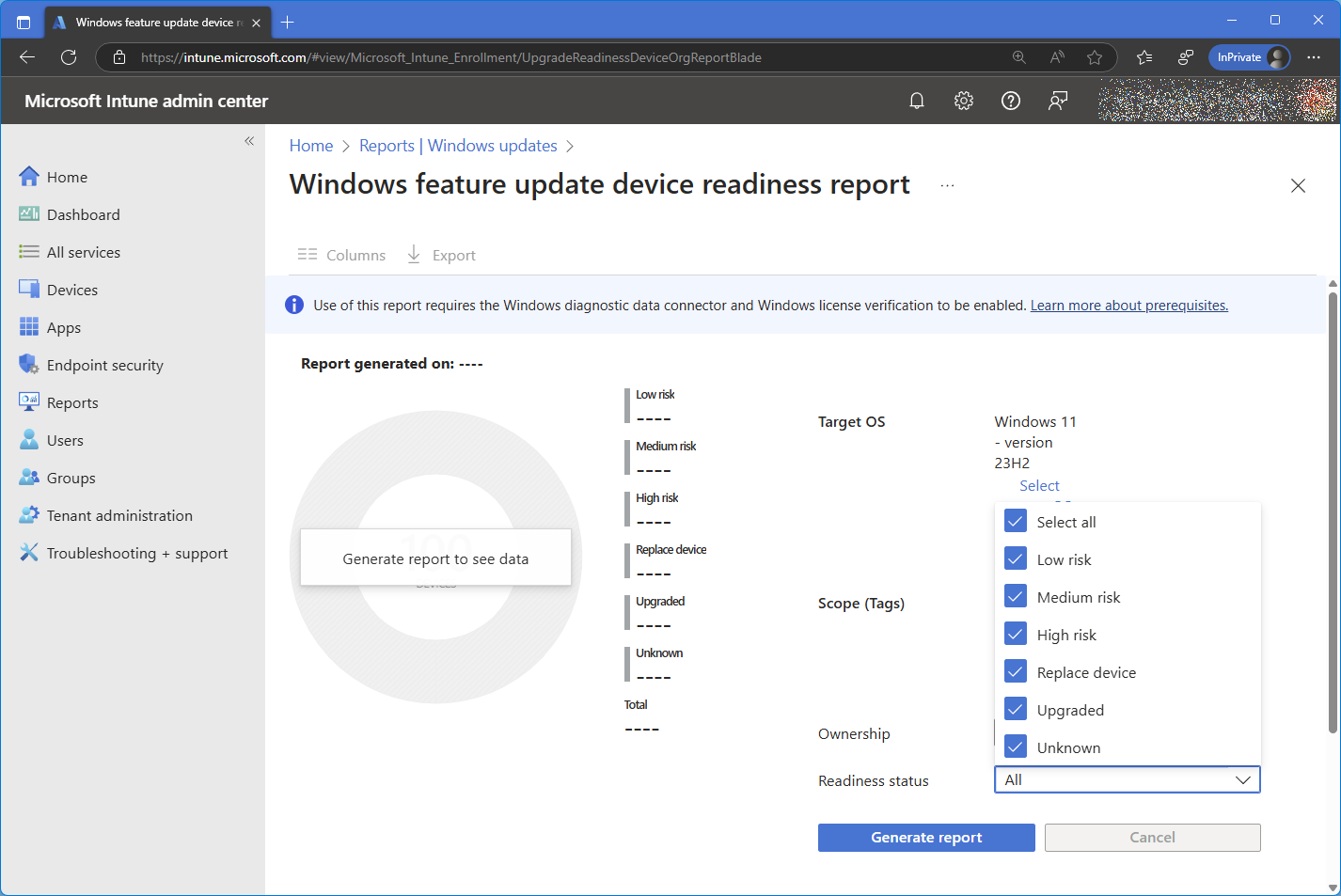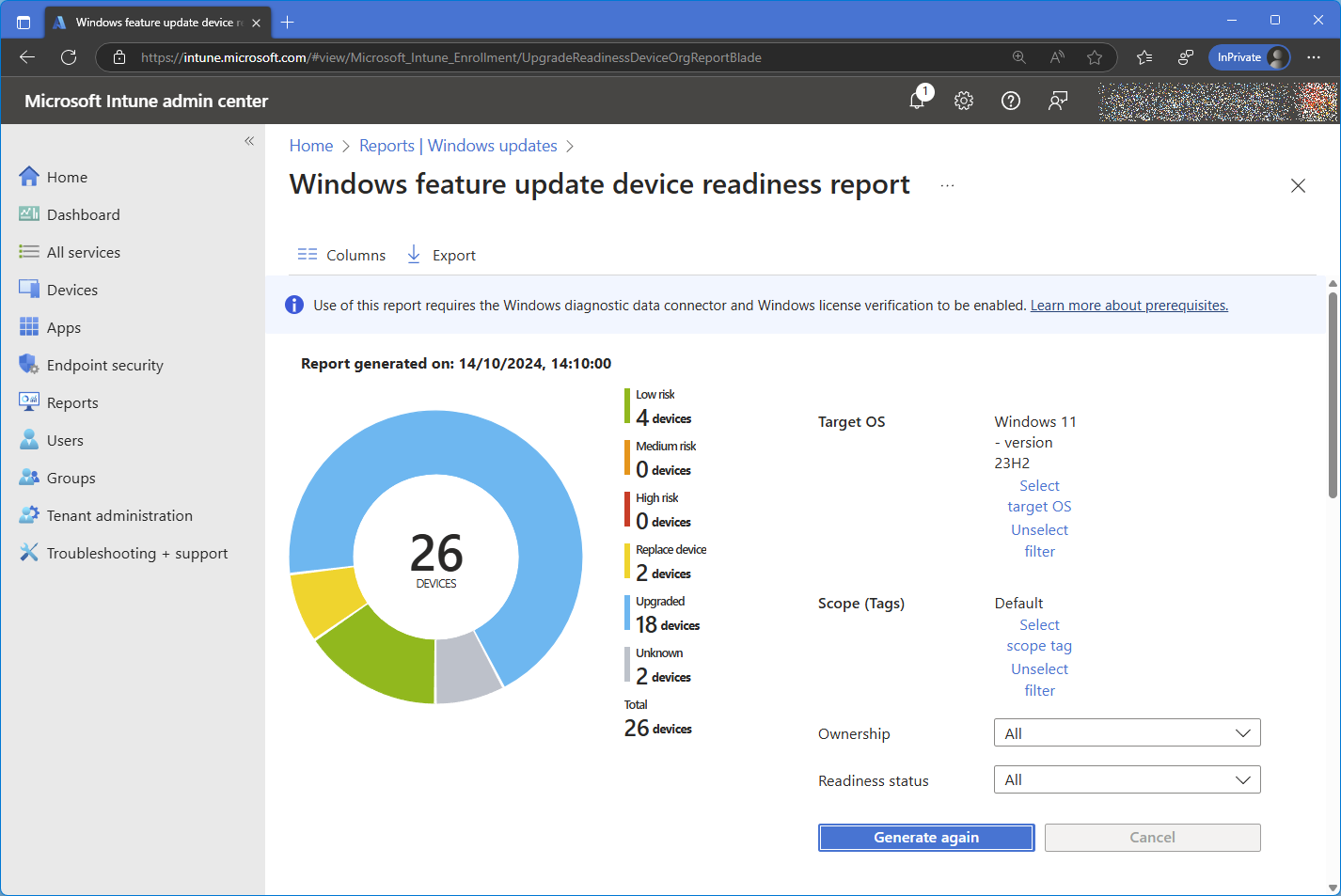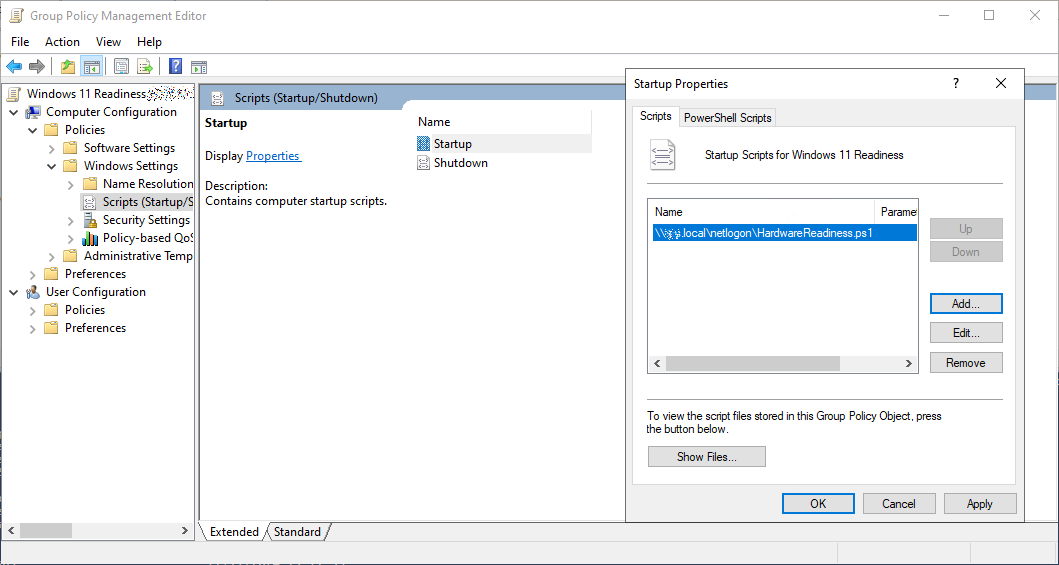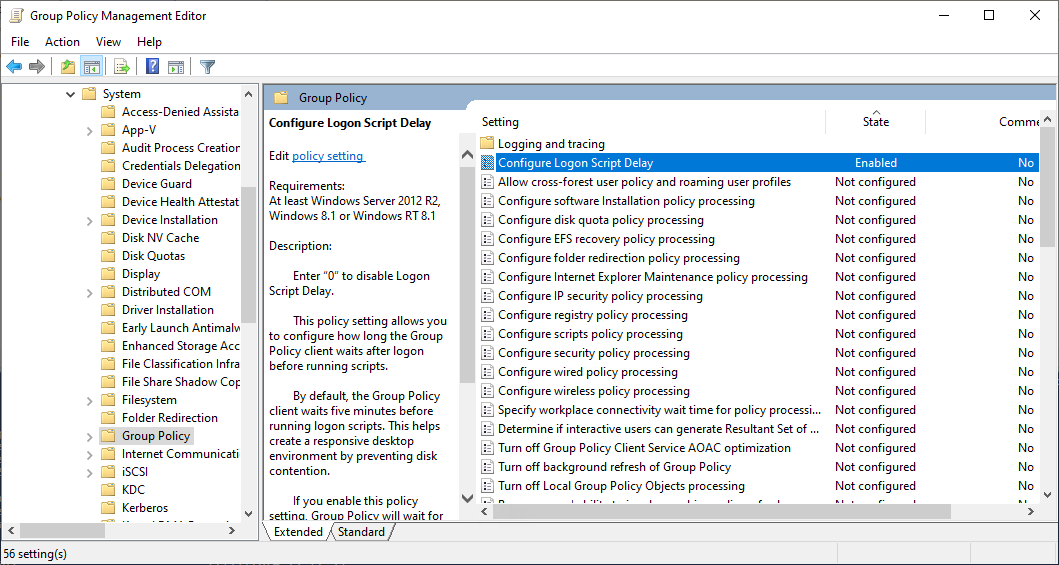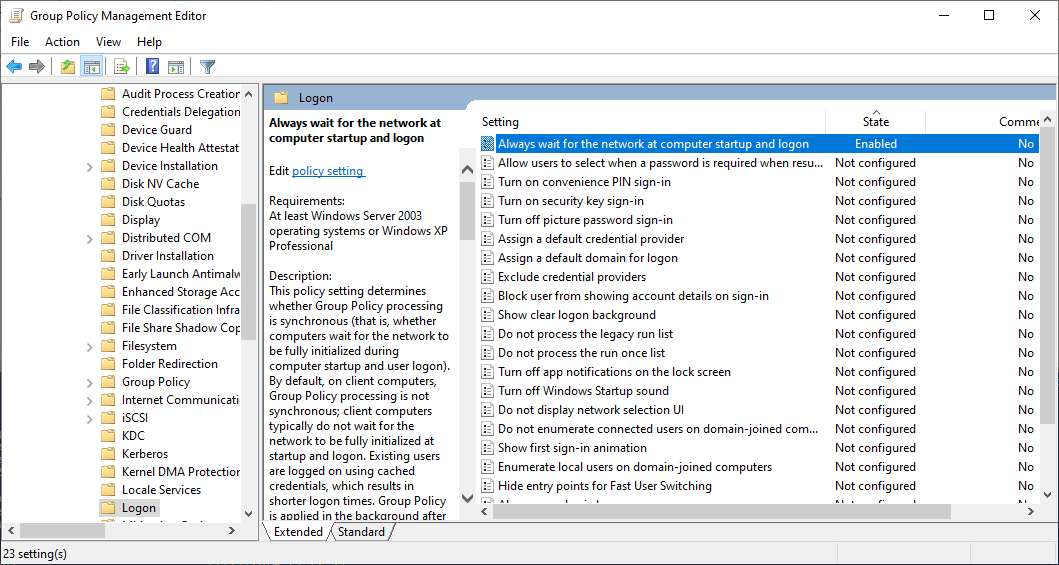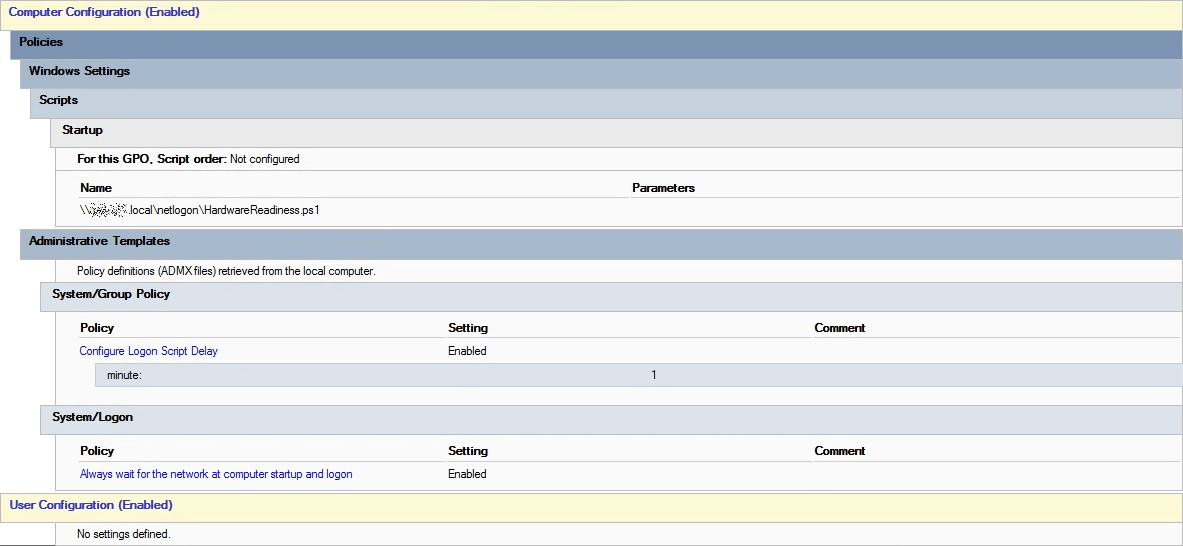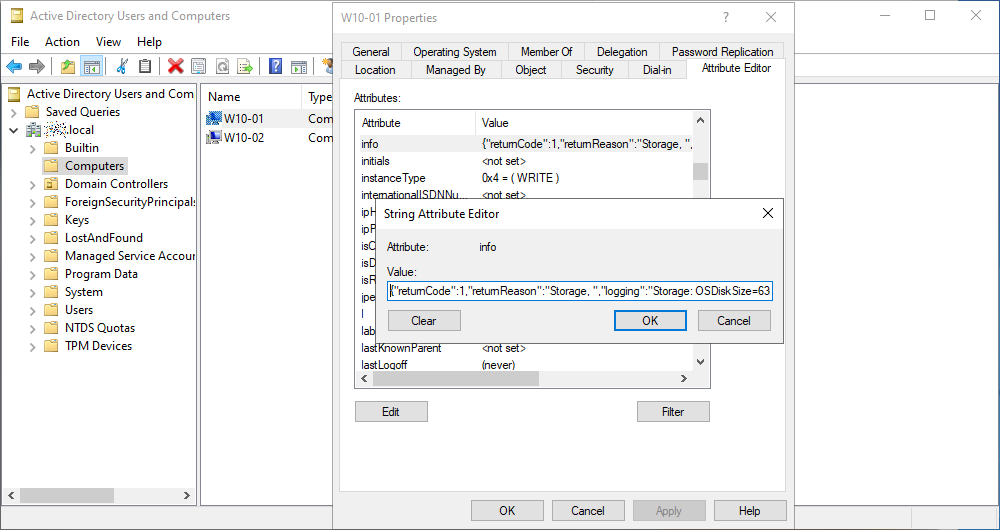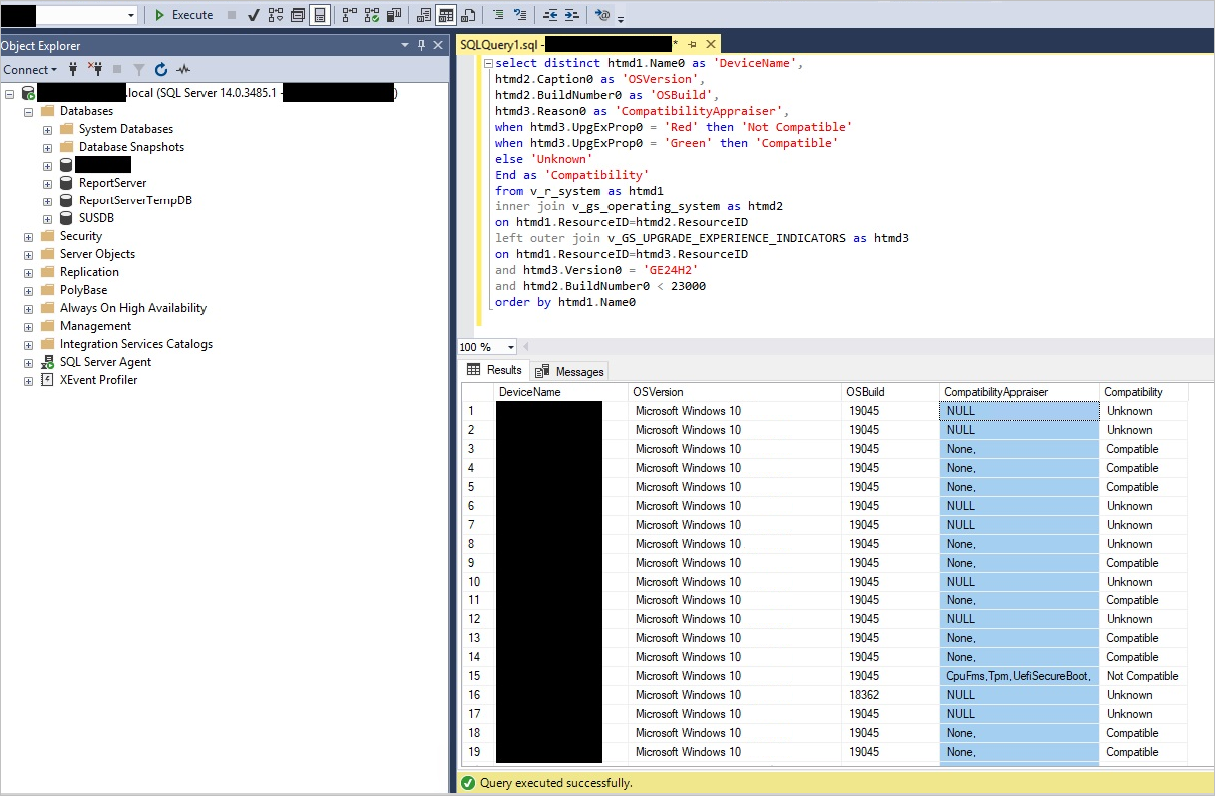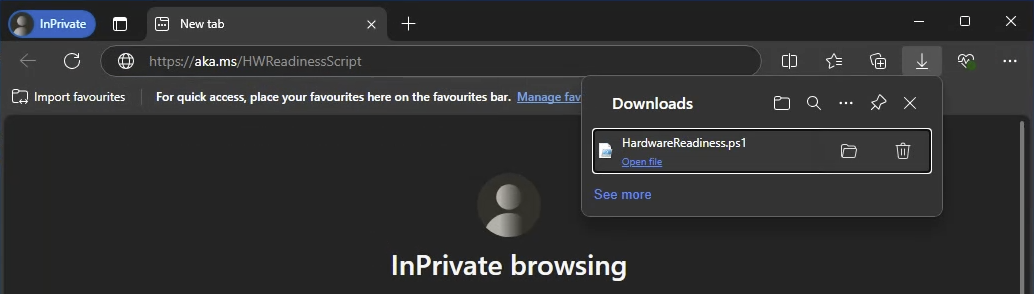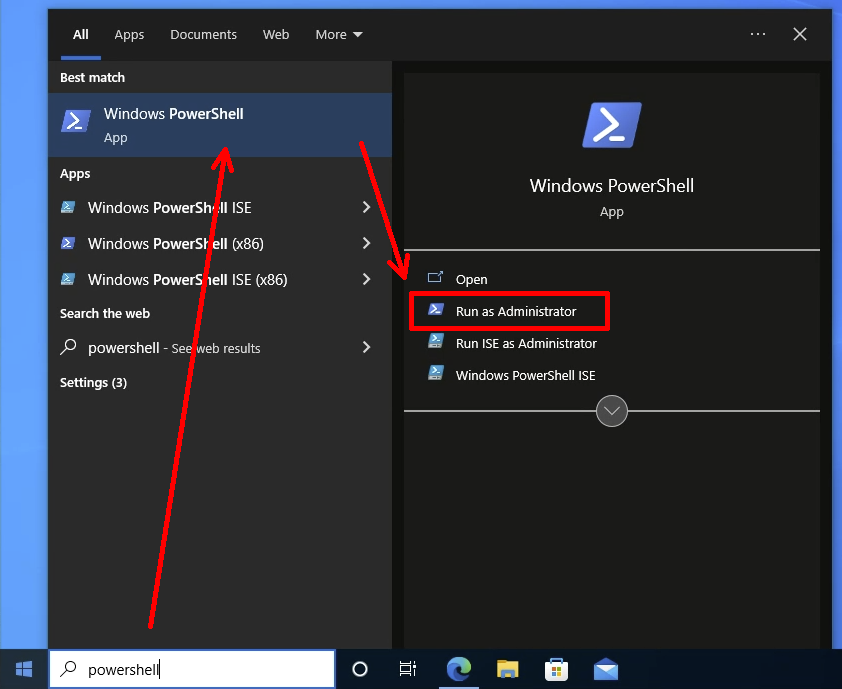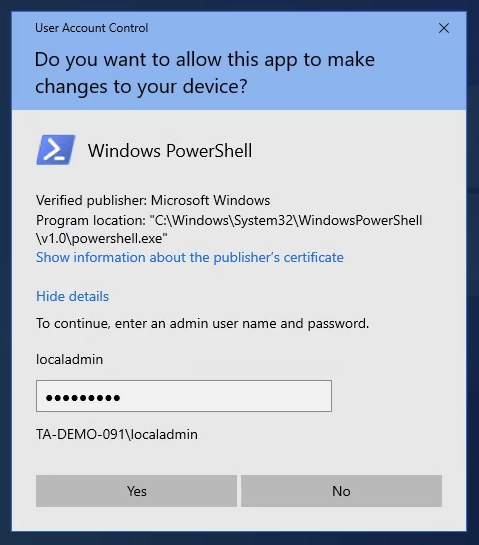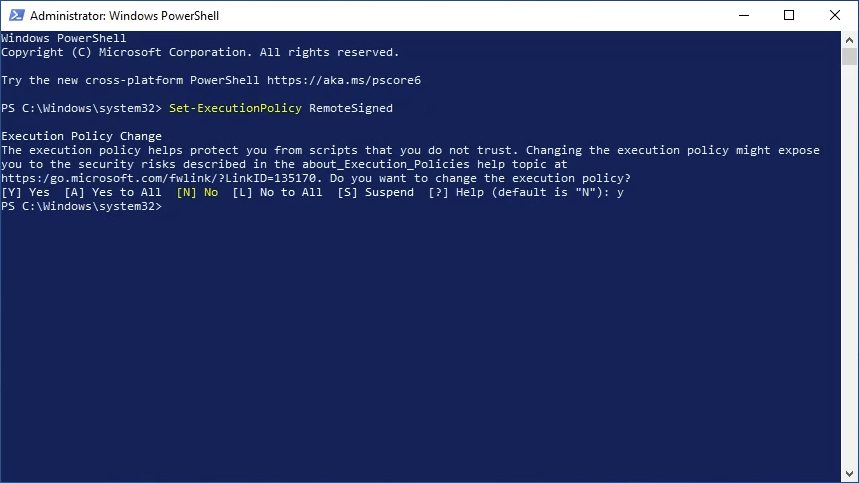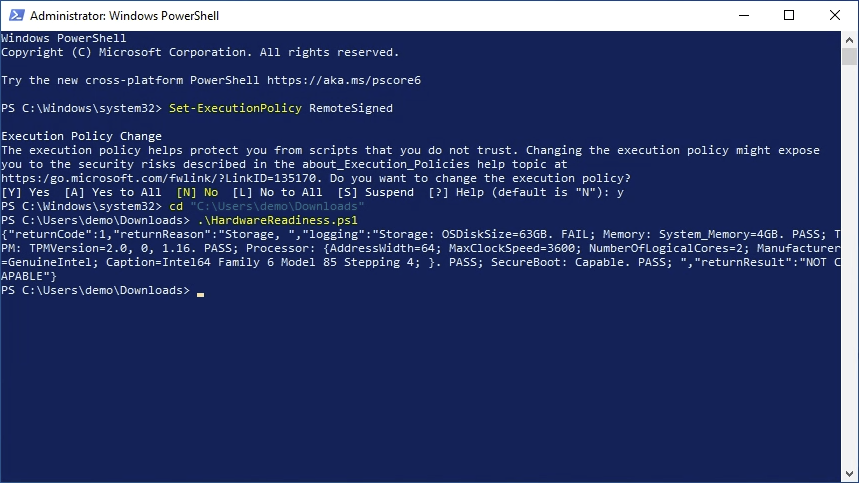Come valutare la tua idoneità
per Windows 11
I seguenti metodi possono essere utilizzati per valutare la tua idoneità per Windows 11.
Una volta completato uno dei seguenti metodi, puoi caricare i tuoi risultati per generare un report di idoneità personalizzato da condividere con i responsabili delle decisioni della tua organizzazione.
Script di verifica dell'hardware tramite Microsoft Intune
Nota: è necessaria una licenza per poter eseguire script di correzione. Se non si dispone delle licenze richieste, sarà necessario utilizzare l'output di uno dei report “Endpoint Analytics” integrati di Intune.
- Scarica lo script di verifica dell'hardware di Microsoft da https://aka.ms/HWReadinessScript.
- Ora, con un account con privilegi appropriati, vai all'interfaccia di amministrazione di Microsoft Intune e seleziona Dispositivi dal menu principale.
Quindi, seleziona Script e correzioni dal sottomenu visualizzato.
Nella scheda Correzioni, scegli l'opzione + Crea per distribuire lo script di verifica dell'hardware di Microsoft.
- Ora, nella fase Informazioni di base della distribuzione dello script personalizzato, inserisci un nome e una descrizione appropriati e scegli Avanti.
- Nella fase Impostazioni della distribuzione dello script personalizzato, scegli l'icona della cartella accanto a File script di rilevamento per accedere allo script di verifica dell'hardware di Microsoft scaricato in precedenza.
Tieni presente che puoi lasciare tutte le altre impostazioni predefinite così come sono nella fase Impostazioni e scegliere Avanti.
- Nella fase Tag di ambito della distribuzione dello script personalizzato, seleziona i tag di ambito appropriati da assegnare al pacchetto di script e scegli Avanti.
Tieni presente che se non hai tag di ambito configurati, puoi lasciare selezionato il tag di ambito Predefinito.
-
Nella fase Assegnazioni della distribuzione dello script personalizzato, in Gruppi inclusi scegli + Seleziona i gruppi da includere e seleziona i gruppi di dispositivi appropriati.
Suggerimento: scegli un gruppo di dispositivi che includa macchine Windows di cui desideri verificare la compatibilità con Windows 11.
Dopo aver selezionato i gruppi per la fase Assegnazioni, puoi modificare la Pianificazione e filtro in modo appropriato e scegliere Avanti. Puoi lasciare selezionate le pianificazioni e i filtri predefiniti.
- Nella fase Rivedi e crea della distribuzione dello script personalizzato, controlla i dettagli e scegli Crea.
-
Una volta distribuito il pacchetto di script e i risultati iniziano a essere visualizzati, vai allo script e scegli di visualizzare il riepilogo Stato dispositivo. Scegli Esporta per scaricare i risultati della distribuzione dello script, che vengono archiviati in un file CSV all'interno di un archivio ZIP compresso.
Suggerimento: potrebbe essere necessario tornare dopo alcune ore o giorni per visualizzare i risultati.
L'elenco esportato di dispositivi dal tenant di Microsoft 365 Intune includerà informazioni di identificazione personale (PII). Lo strumento di verifica dell'idoneità di Windows 11 acquisirà solo le informazioni dal CSV esportato di cui ha bisogno e non elaborerà né memorizzerà dati aggiuntivi.
Le colonne richieste nel CSV esportato sono:
- DeviceName
- OSVersion
- PreRemediationDetectionScriptOutput
Se preferisci redigere il CSV esportato prima di caricarlo nello strumento di verifica dell'idoneità di Windows 11, assicurati di lasciare intatte queste tre colonne obbligatorie.
- Utilizza il file CSV con i risultati della distribuzione dello script per caricarlo in questo strumento di verifica dell'idoneità di Windows 11.
Report Lavora ovunque in Microsoft Intune
Per utilizzare Endpoint Analytics, i tuoi dispositivi devono essere gestiti da Intune, co-gestiti o avere il client Configuration Manager versione 2107 o successiva con tenant attach abilitato. Per essere inclusi nei report, i dispositivi devono essere aggiunti a Microsoft Entra o Microsoft Entra hybrid joined e devono avere i dati di diagnostica di Windows abilitati al livello “Obbligatorio” o superiore.
-
Con un account con privilegi appropriati, vai all'interfaccia di amministrazione di Microsoft Intune e seleziona Report dal menu principale.
Quindi, seleziona Endpoint analytics dal sottomenu.
-
Successivamente, seleziona il report Lavora ovunque dal sottomenu e scegli la scheda Windows del report.
Quindi, scegli Esporta per scaricare i risultati del report, che vengono archiviati in un file CSV all'interno di un archivio ZIP compresso.
Suggerimento: potrebbe essere necessario tornare dopo alcune ore o giorni per visualizzare i risultati.
L'elenco esportato di dispositivi dal tenant di Microsoft 365 Intune non includerà informazioni di identificazione personale (PII), ma includerà informazioni non necessarie. Lo strumento di verifica dell'idoneità di Windows 11 elaborerà solo le informazioni dal CSV esportato di cui ha bisogno e non elaborerà né memorizzerà dati aggiuntivi. Le colonne richieste nel CSV esportato sono:
- DeviceName
- OSVersion
- UpgradeEligibility,
- RamCheckFailed,
- StorageCheckFailed,
- ProcessorCoreCountCheckFailed
- ProcessorSpeedCheckFailed
- TPMCheckFailed
- SecureBootCheckFailed,
- ProcessorFamilyCheckFailed
- Processor64BitCheckFailed
- OSCheckFailed
Se preferisci redigere il CSV esportato prima di caricarlo nello strumento di verifica dell'idoneità di Windows 11, assicurati di lasciare intatte queste dodici colonne obbligatorie.
-
Carica il file CSV esportato per generare un report.
Report di idoneità del dispositivo per l'aggiornamento delle funzionalità di Windows in Microsoft Intune
Per utilizzare il report di idoneità del dispositivo per l'aggiornamento delle funzionalità di Windows di Intune, i tuoi dispositivi devono essere gestiti da Intune, co-gestiti o avere il client Configuration Manager versione 2107 o successiva con tenant attach abilitato. Per essere inclusi nei report, i dispositivi devono avere i dati di diagnostica di Windows abilitati al livello “Obbligatorio” o superiore. Inoltre, Windows Health Monitoring deve essere configurato per includere Windows Updates come parte dell'ambito.
-
Con un account con privilegi appropriati, vai all'interfaccia di amministrazione di Microsoft Intune e seleziona Report dal menu principale.
Quindi, seleziona Aggiornamenti di Windows dal sottomenu e scegli la scheda Report per selezionare Report di idoneità del dispositivo per l'aggiornamento delle funzionalità di Windows.
-
Per eseguire il report, scegli prima Seleziona sistema operativo di destinazione, quindi seleziona la versione di Windows 11 di cui desideri verificare il supporto (ad es. Windows 11 - versione 23H2) e scegli OK.
-
Scegli Seleziona tag di ambito e seleziona il tag di ambito appropriato (ad es. Predefinito, per includere tutti i dispositivi) e scegli OK
-
Controlla l'elenco a discesa Proprietà e l' Stato di idoneità elenco a discesa per filtrare tutti i dispositivi che non desideri includere nel report. Quindi, seleziona Genera report.
-
Scegli Esporta per scaricare i risultati del report, che vengono archiviati in un file CSV all'interno di un archivio ZIP compresso.
L'elenco esportato di dispositivi dal tenant di Microsoft 365 Intune non includerà informazioni di identificazione personale (PII), ma includerà informazioni non necessarie. Lo strumento di verifica dell'idoneità di Windows 11 elaborerà solo le informazioni dal CSV esportato di cui ha bisogno e non elaborerà né memorizzerà dati aggiuntivi. Le colonne richieste nel CSV esportato sono:
- DeviceName
- OSVersion
- ReadinessStatus
- SystemRequirements
Se preferisci redigere il CSV esportato prima di caricarlo nello strumento di verifica dell'idoneità di Windows 11, assicurati di lasciare intatte queste quattro colonne obbligatorie.
-
Carica il file CSV esportato per generare un report.
Active Directory + script di verifica dell'hardware
- Scarica il file HardwareReadiness.ps1 da https://aka.ms/hwreadinessscript e aggiungi il seguente codice verso la fine, prima della riga #SIG #Begin signature block
$outObject = $outObject | ConvertTo-Json -Compress
$computer = $env:COMPUTERNAME
$ComputerSearcher = New-Object DirectoryServices.DirectorySearcher
# Specify your domain name
$ComputerSearcher.SearchRoot = “LDAP://DC=WOSHUB,DC=LOC”
$ComputerSearcher.Filter = “(&(objectCategory=Computer)(CN=$Computer))”
$computerObj = [ADSI]$ComputerSearcher.FindOne().Path
$computerObj.Put( “Info”, $outObject )
$computerObj.SetInfo()
- Copia il file script HardwareReadiness.ps1 adattato nel controller di dominio nella cartella \[domain.local] etlogon
- Apri la console di gestione Criteri di gruppo di dominio (gpmc.msc), crea un nuovo oggetto Criteri di gruppo collegato al dominio.
- Vai a Configurazione computer > Criteri > Impostazioni di Windows > Script (Avvio/Arresto) > Avvio > (scheda) Script di PowerShell.
Scegli Aggiungi e specifica il percorso UNC (Universal Naming Convention) allo script HardwareReadiness.ps1.
-
Vai a Configurazione computer > Modelli amministrativi > Sistema > Criteri di gruppo.
Abilita il criterio Configura ritardo script di accesso e imposta un ritardo di esecuzione dello script di 1 minuto.
-
Vai a configurazione computer > modelli amministrativi > sistema > accesso.
Abilita l'opzione: Attendi sempre la rete all'avvio e all'accesso del computer.
-
Dopo che il criterio è stato applicato e il successivo accesso è stato completato sul computer di destinazione, i dettagli di idoneità di Windows 11 verranno archiviati nell'oggetto computer in Active Directory.
Suggerimento: avvia la console Utenti e computer di Active Directory (dsa.msc) e apri le proprietà del computer. Vai alla scheda Editor attributi e verifica che il parametro Info contenga ora i risultati del controllo di compatibilità del tuo computer con Windows 11.
-
Per esportare un elenco di tutti i computer del dominio con l'output dello script di verifica dell'hardware, esegui il seguente comando di PowerShell dal controller di dominio come account con privilegi appropriati (ricorda di modificare il percorso LDAP per specificare il nome del tuo dominio ed esportare in una cartella a cui puoi accedere):
Get-ADComputer -filter * -SearchBase "DC=DEMO,DC=local“-Properties cn,operatingSystem,operatingSystemVersion,info | Select-Object cn,operatingSystem,operatingSystemVersion,info | Export-Csv”c:\temp\w11readiness.csv" -NoTypeInformation - Carica il file CSV esportato per generare un report.
Configuration Manager / SCCM
-
Per garantire che i tuoi dispositivi stiano segnalando a SCCM, i tuoi dispositivi devono avere i dati di telemetria impostati almeno su “1” o Base (vedi Configurazione computer\Modelli amministrativi\Componenti di Windows\Raccolta dati e versioni di anteprima\Consenti telemetria). Assicurati inoltre che il client Microsoft Endpoint Configuration Manager (MECM) sia stato aggiornato all'ultima versione e che l'attività pianificata “Microsoft Compatibility Appraiser” sia stata configurata per l'esecuzione (\Microsoft\Windows\Application Experience).
Con un account con privilegi appropriati, apri SQL Server Management Studio e connettiti al tuo Motore di database.
- Fai clic con il pulsante destro del mouse sul tuo database CM_XXX e seleziona Nuova query.
-
Copia la seguente query:
select distinct htmd1.Name0 as “DeviceName”,
htmd2.Caption0 as “OSVersion”,
htmd2.BuildNumber0 as “OSBuild”,
htmd3.Reason0 as “CompatibilityAppraiser”,
case
when htmd3.UpgExProp0 = “Red” then “Non compatibile”
when htmd3.UpgExProp0 = “Green” then “Compatibile”
else “Sconosciuto”
End as “Compatibility”
from v_r_system as htmd1
inner join v_gs_operating_system as htmd2
on htmd1.ResourceID=htmd2.ResourceID
left outer join v_GS_UPGRADE_EXPERIENCE_INDICATORS as htmd3
on htmd1.ResourceID=htmd3.ResourceID
and htmd3.Version0 = “GE24H2”
and htmd2.BuildNumber0 < 23000
order by htmd1.Name0Quindi, seleziona Esegui.
-
Quando sei pronto per esportare i risultati, fai clic in un punto qualsiasi della griglia dei risultati e utilizza le combinazioni di tasti CTRL+A seguite da CTRL+C per copiare i risultati negli appunti.
Successivamente, apri Microsoft Excel e incolla i risultati in una nuova cartella di lavoro di Excel. Dal menu File di Excel scegli Salva una copia, inserisci un nome file e seleziona CSV UTF-8 (delimitato da virgole) (*.csv) come tipo di file.
Infine, seleziona Salva per esportare i risultati in un file CSV (Comma Separated Value). È essenziale mantenere le intestazioni di colonna.
-
Carica il file CSV per generare un report.
Script di verifica dell'hardware
Questo approccio prevede l'esecuzione manuale di uno script su ciascun dispositivo e l'esportazione del risultato in un file CSV su una chiavetta USB.
- Vai su https://aka.ms/HWReadinessScript per scaricare lo script HardwareReadiness.ps1 di Microsoft. Prendi nota della cartella in cui è stato scaricato lo script ps1.
- Per raccogliere i risultati da più computer, puoi adattare lo script HardwareReadiness.ps1 e copiarlo su un'unità USB per eseguirlo su più macchine e raccogliere i risultati in un unico file CSV (Comma Separated Value).
Per adattare lo script, aggiungi il seguente codice alla fine, prima del testo #SIG #Begin signature block (ricorda di modificare il percorso dell'unità USB in cui desideri memorizzare il file CSV):
$cn = hostname
$os = [Environment]::OSVersion
$export = [PSCustomObject]@{
DeviceName = $cn
OSVersion = $os
Result = $outObject | ConvertTo-Json -Compress
}
$export | export-csv "d:\w11readiness.csv" -NoTypeInformation -append - Dal menu Start di Windows, cerca “powershell” e seleziona l'opzione Esegui come amministratore per l'app Windows PowerShell.
Nota: potrebbe apparire una finestra di Controllo account utente che chiede “Vuoi consentire a questa app di apportare modifiche al dispositivo” e richiede le credenziali di un amministratore del dispositivo. Sarà necessario inserire le credenziali appropriate e selezionare Sì per continuare.
-
Si noti che il titolo della finestra mostra “Amministratore: Windows PowerShell”.
Al prompt di PowerShell, digitare quanto segue e premere [Invio] sulla tastiera.Set-ExecutionPolicy RemoteSigned
Se viene chiesto di confermare la modifica dei criteri di esecuzione, digitare y e premere [Invio] per confermare.
-
Digitare cd [spazio] e, tra virgolette doppie, digitare il percorso della cartella in cui è stato scaricato lo script HardwareReadiness.ps1 e premere [Invio] sulla tastiera.
In questo esempio:cd “C:\Users\demo\Downloads”
(il percorso della cartella sul dispositivo potrebbe essere diverso).
Successivamente, digitare.\HardwareReadiness.ps1
per eseguire lo script scaricato dalla cartella.
-
Carica il file CSV esportato per generare un report.